共计 4527 个字符,预计需要花费 12 分钟才能阅读完成。
MongoDB 是一个开源的无架构和高性能的面向文档的 NoSQL 数据库(NoSQL 意味着它不提供任何表,行等)系统,就像 Apache CouchDB 一样。它使用动态模式将数据存储在类似 JSON 的文档中,以获得更好的性能。
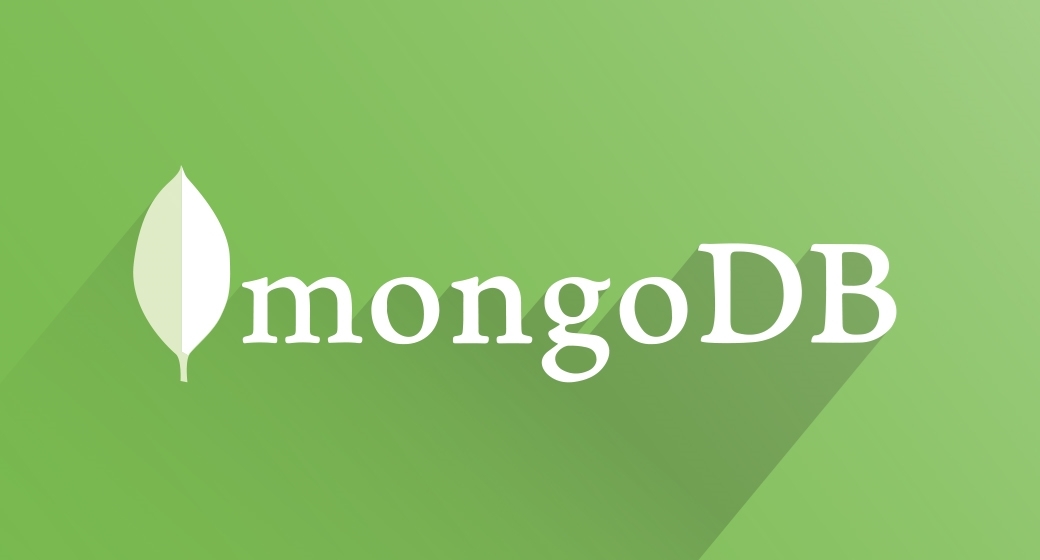
如何在 Linux 中安装 Apache CouchDB 2.3.0 https://www.linuxidc.com/Linux/2019-03/157387.htm
MongoDB 包
以下是受支持的 MongoDB 软件包,附带自己的存储库并包含:
mongodb-org – 将自动安装以下 4 个组件包的元数据包。
mongodb-org-server– 包含 mongod 守护程序以及相关的配置和 init 脚本。mongodb-org-mongos– 包含 mongos 守护进程。mongodb-org-shell– 包含 mongo shell。mongodb-org-tools– 包含 MongoDB 工具:mongo,mongodump,mongorestore,mongoexport,mongoimport,mongostat,mongotop,bsondump,mongofiles,mongooplog 和 mongoperf。
在本文中,我们将指导您在 RHEL,CentOS,Fedora,Ubuntu 和 Debian 服务器上安装 MongoDB 4.0 Community Edition 的过程,只需在 64 位系统上使用.rpm 和.deb 软件包,在官方 MongoDB 存储库的帮助下。
第 1 步:添加 MongoDB 存储库
首先,我们需要添加 MongoDB 官方存储库以在 64 位平台上安装 MongoDB Community Edition。
在 Red Hat,CentOS 和 Fedora 上
使用 yum 命令创建文件 /etc/yum.repos.d/mongodb-org-4.0.repo 以直接安装 MongoDB。
# vi /etc/yum.repos.d/mongodb-org-4.0.repo
现在添加以下存储库文件。
| [mongodb-org-4.0] | |
| name=MongoDB Repository | |
| baseurl=https://repo.mongodb.org/yum/RedHat/$releasever/mongodb-org/4.0/x86_64/ | |
| gpgcheck=1 | |
| enabled=1 | |
| gpgkey=https://www.mongodb.org/static/pgp/server-4.0.asc |
在 Ubuntu 系统上
MongoDB 存储库仅提供 18.04 LTS(仿生),16.04 LTS(xenial)和 14.04 LTS(Trusty Tahr)长期支持的 64 位 Ubuntu 版本的软件包。
要在 Ubuntu 上安装 MongoDB Community Edition,您需要先导入包管理系统使用的公钥。
$ sudo apt-key adv --keyserver hkp://keyserver.ubuntu.com:80 --recv 9DA31620334BD75D9DCB49F368818C72E52529D4
接下来,创建一个 MongoDB 存储库文件并更新存储库,如图所示。
在 Ubuntu 18.04 上
| echo "deb [arch=amd64] https://repo.mongodb.org/apt/ubuntu bionic/mongodb-org/4.0 multiverse" | sudo tee /etc/apt/sources.list.d/mongodb-org-4.0.list | |
| sudo apt-get update |
在 Ubuntu 16.04 上
| echo "deb [arch=amd64,arm64] https://repo.mongodb.org/apt/ubuntu xenial/mongodb-org/4.0 multiverse" | sudo tee /etc/apt/sources.list.d/mongodb-org-4.0.list | |
| sudo apt-get update |
在 Ubuntu 14.04 上
| echo "deb [arch=amd64] https://repo.mongodb.org/apt/ubuntu trusty/mongodb-org/4.0 multiverse" | sudo tee /etc/apt/sources.list.d/mongodb-org-4.0.list | |
| sudo apt-get update |
Debian 系统
MongoDB 存储库仅提供 64 位 Debian 9 Stretch 和 Debian 8 Jessie 的软件包,要在 Debian 上安装 MongoDB,您需要运行以下一系列命令:
在 Debian 9 上
| $ sudo apt-key adv --keyserver hkp://keyserver.ubuntu.com:80 --recv 9DA31620334BD75D9DCB49F368818C72E52529D4$ echo "deb http://repo.mongodb.org/apt/debian stretch/mongodb-org/4.0 main" | sudo tee /etc/apt/sources.list.d/mongodb-org-4.0.list | |
| $ sudo apt-get update | |
在 Debian 8 上
| $ sudo apt-key adv --keyserver hkp://keyserver.ubuntu.com:80 --recv 9DA31620334BD75D9DCB49F368818C72E52529D4$ echo "deb http://repo.mongodb.org/apt/debian jessie/mongodb-org/4.0 main" | sudo tee /etc/apt/sources.list.d/mongodb-org-4.0.list | |
| $ sudo apt-get update | |
第 2 步:安装 MongoDB Community Edition
软件包安装 repo 后,运行以下命令安装 MongoDB 4.0。
| $ sudo apt-get install -y mongodb-org [基于 DEB 的系统] |
要安装特定的 MongoDB 发行版,请单独包含每个组件包,并将版本号添加到包名称,如以下示例所示:
| -------------- 基于 RPM 的系统 -------------- | |
| # yum install -y mongodb-org-4.0.6 mongodb-org-server-4.0.6 mongodb-org-shell-4.0.6 mongodb-org-mongos-4.0.6 mongodb-org-tools-4.0.6 | |
| -------------- 基于 DEB 的系统 -------------- | |
| $ sudo apt-get install -y mongodb-org=4.0.6 mongodb-org-server=4.0.6 mongodb-org-shell=4.0.6 mongodb-org-mongos=4.0.6 mongodb-org-tools=4.0.6 |
第 3 步:配置 MongoDB Community Edition
打开文件 /etc/mongod.conf 并验证以下基本设置。如果评论了任何设置,请取消评论。
# vi /etc/mongod.conf
| path: /var/log/mongodb/mongod.log | |
| port=27017 | |
| dbpath=/var/lib/mongo |
注意 :此步骤仅适用于基于 Red Hat 的发行版,Debian 和 Ubuntu 用户可以忽略它。
现在打开防火墙上的端口 27017。
| -------------- 基于 FirewallD 的系统 -------------- | |
| # firewall-cmd --zone=public --add-port=27017/tcp --permanent | |
| # firewall-cmd --reload | |
| -------------- 基于 IPtables 的系统 -------------- | |
| # iptables -A INPUT -m state --state NEW -m tcp -p tcp --dport 27017 -j ACCEPT |
第 4 步:运行 MongoDB Community Edition
现在是时候通过发出以下命令来启动 mongod 进程:
| # service mongod start | |
| 或者 | |
| $ sudo service mongod start |
通过验证 /var/log/mongodb/mongod.log 日志文件的内容以查找行,可以确保 mongod 进程已成功启动。
2019-03-12T03:12:13.121-0500 I NETWORK [initandlisten] waiting for connections on port 27017
您还可以通过发出以下命令来启动,停止或重新启动 mongod 进程:
| # service mongod start | |
| # service mongod stop | |
| # service mongod restart |
现在在系统启动时启用 mongod 进程。
| # systemctl enable mongod.service [基于 SystemD 的系统] | |
| # chkconfig mongod on [基于 SysVinit 的系统] |
第 5 步:开始使用 MongoDB
使用以下命令连接到 MongoDB shell。
# mongo
命令输出:
| MongoDB shell version v4.0.6 | |
| connecting to: mongodb://127.0.0.1:27017/?gssapiServiceName=mongodb | |
| Implicit session: session {"id" : UUID("70ffe672-a37f-39b1-627a-88ccde16ba33") } | |
| MongoDB server version: 4.0.6 | |
| Welcome to the MongoDB shell. |
此命令将连接到 MongoDB 数据库。运行以下基本命令。
| show dbs | |
| show collections | |
| show users | |
| use <db name> | |
| exit |
第 6 步:卸载 MongoDB Community Edition
要完全卸载 MongoDB,必须删除 MongoDB 应用程序,配置文件和目录包含任何数据和日志。
以下说明将介绍从系统中删除 MongoDB 的过程。
在 RHEL,CentOS 和 Fedora 上
| service mongod stop | |
| yum erase $(rpm -qa | grep mongodb-org) | |
| rm -r /var/log/mongodb | |
| rm -r /var/lib/mongo |
在 Debian 和 Ubuntu 上
| sudo service mongod stop | |
| sudo apt-get purge mongodb-org* | |
| sudo rm -r /var/log/mongodb | |
| sudo rm -r /var/lib/mongodb |
有关更多信息,请访问 http://docs.mongodb.org/manual/contents/ 上的官方页面。
:
















